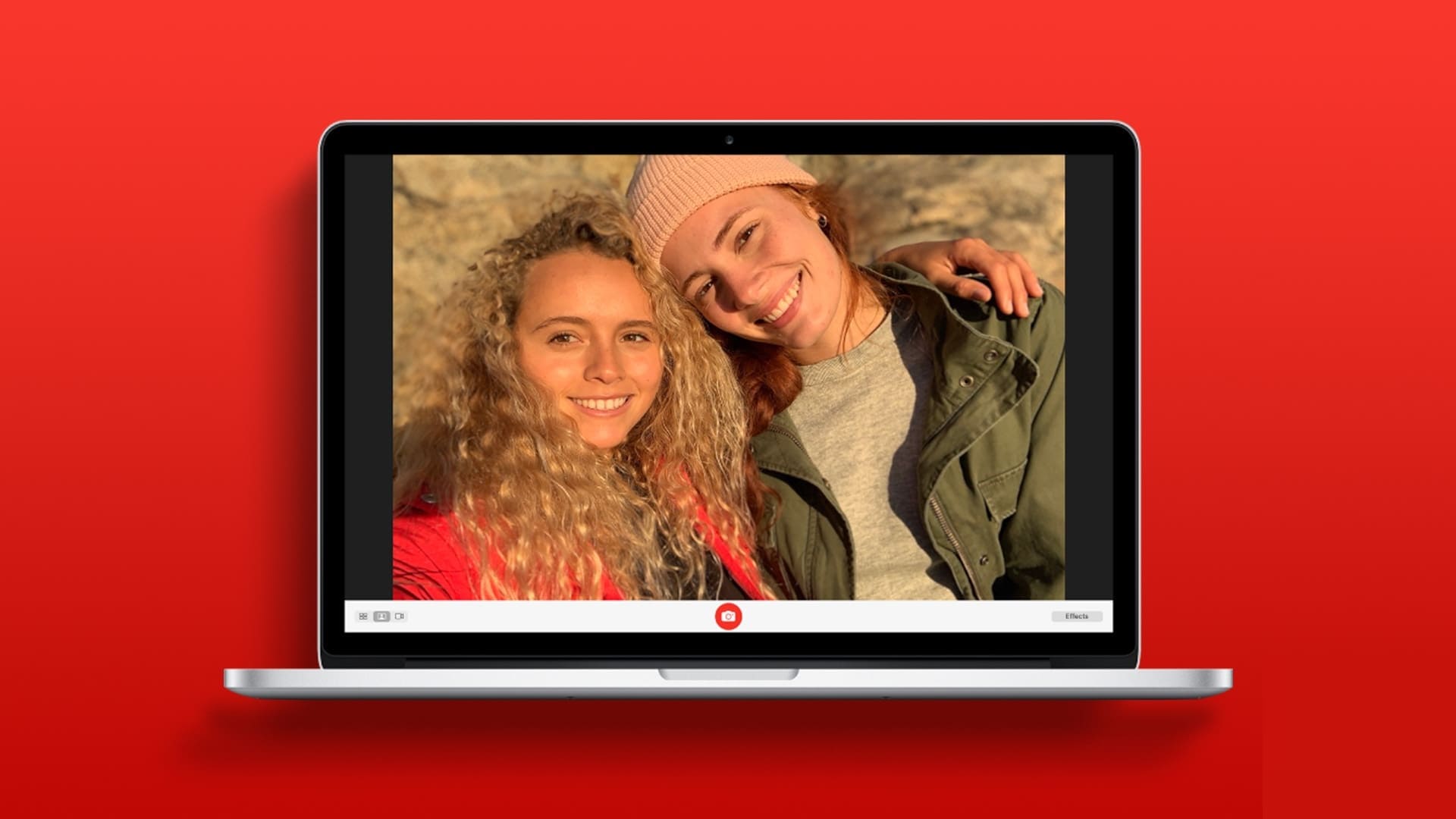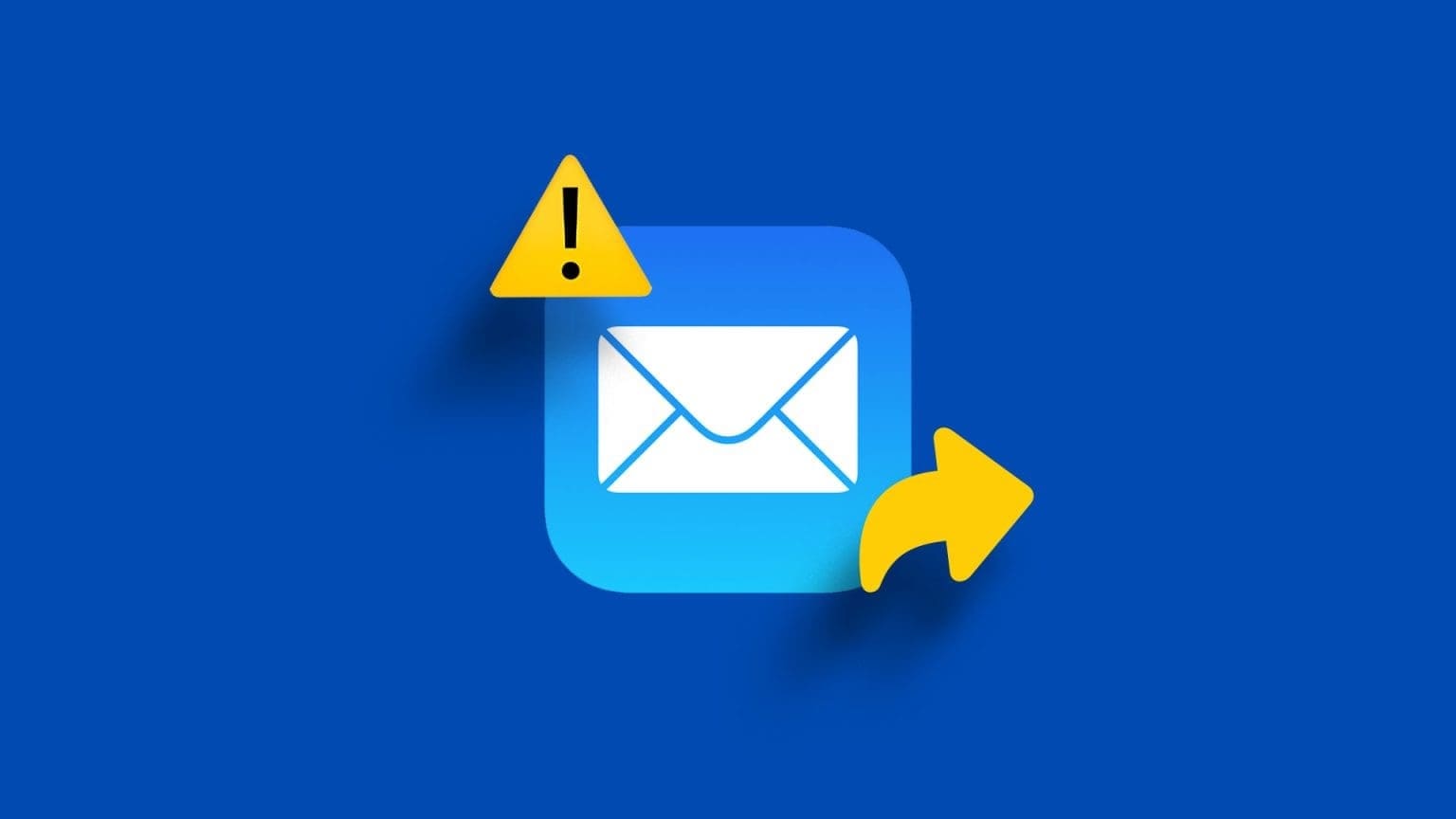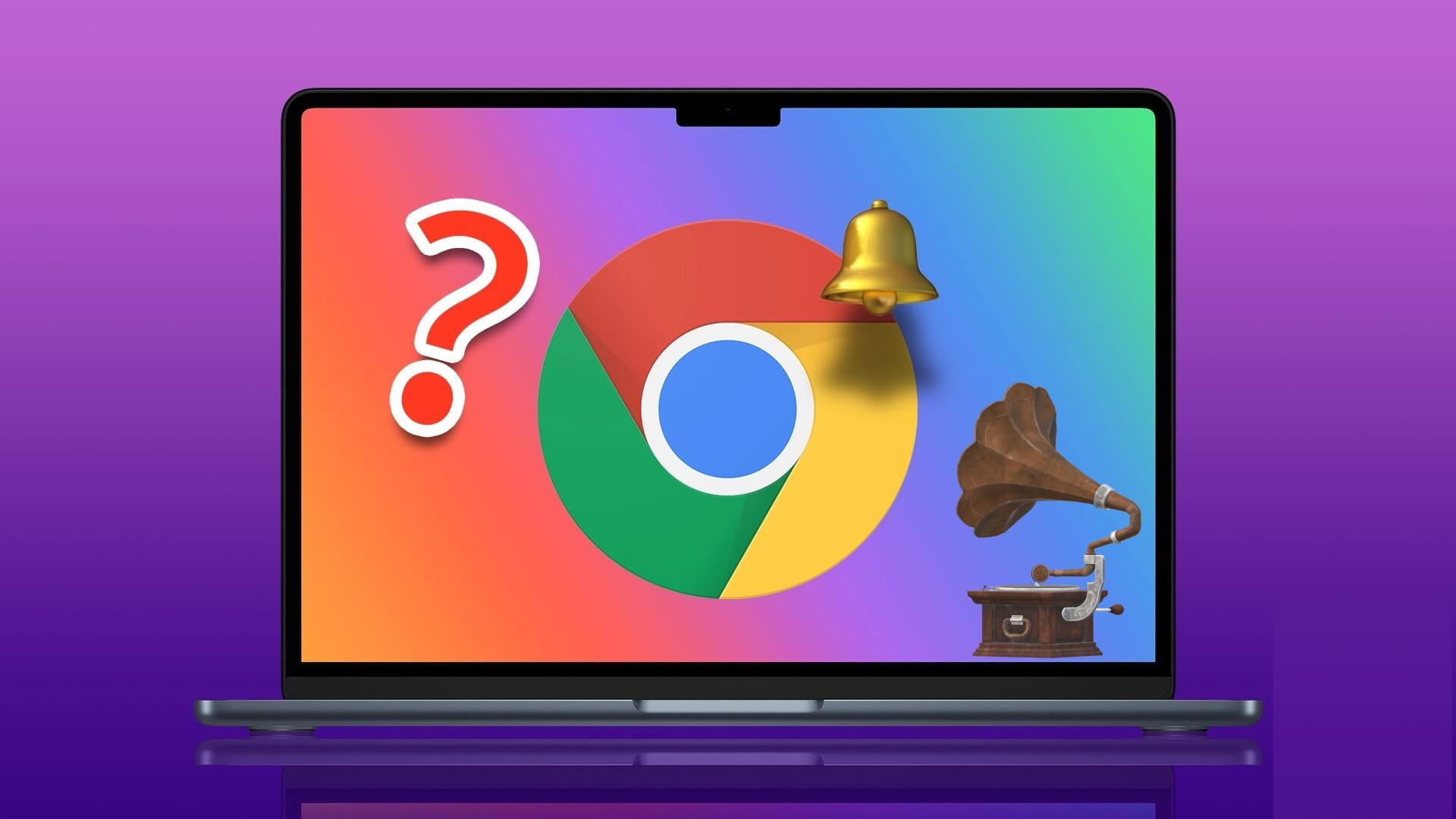Apple Pages är Mångsidig, inbyggd dokumentredigerare för Mac. Du kan använda den här ordbehandlaren för att skapa dokument, böcker, CV, affischer och mer. Men när det gäller att hantera viktiga dokument saknar den en viktig funktion – att lägga till en signatur. Apple behöver Lägg till funktion för digital signatur Den här guiden visar dig en snabb lösning för att enkelt infoga en signatur i Apple Pages med hjälp av förhandsvisningsappen på macOS.
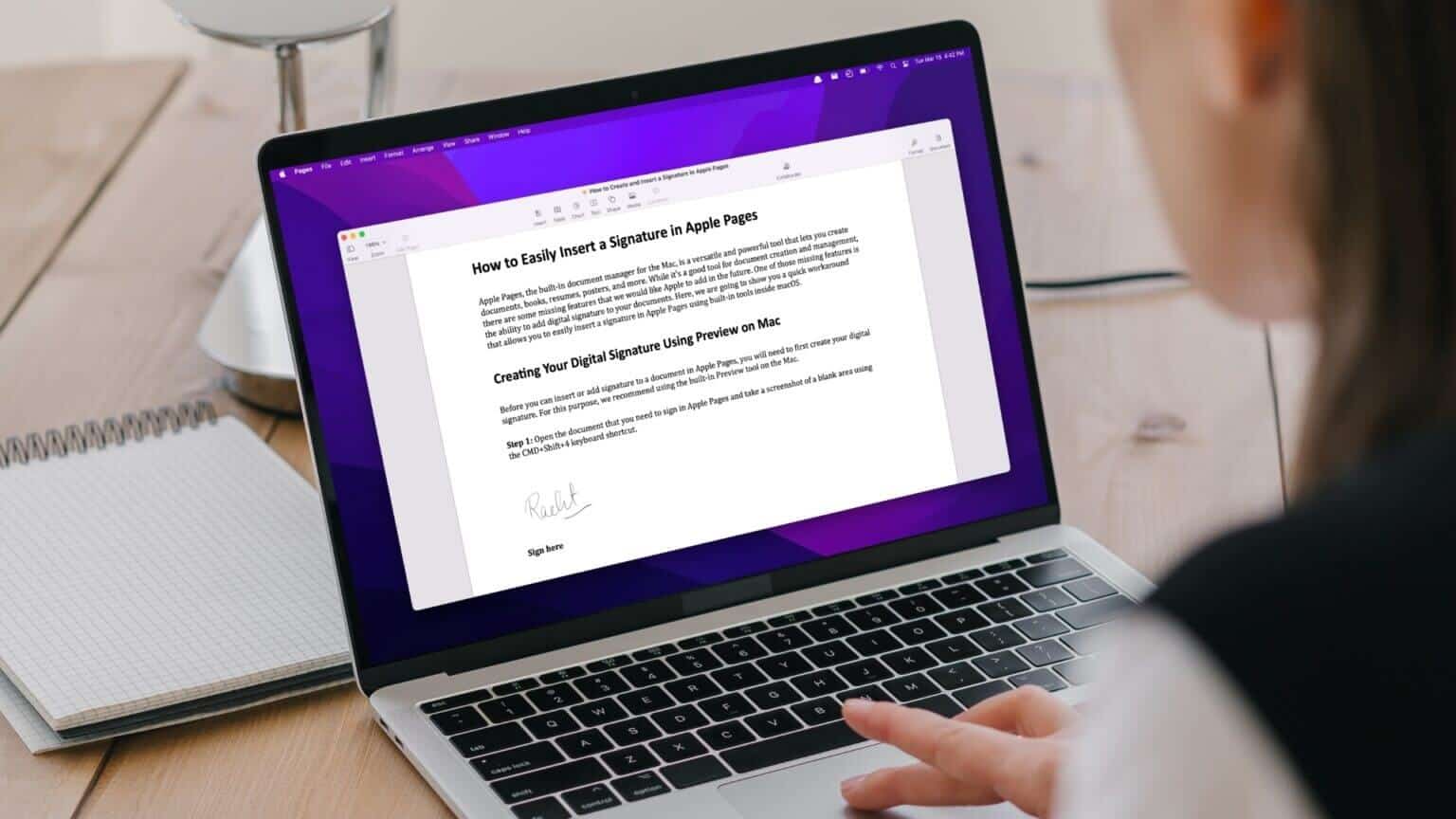
Skapa din digitala signatur med Förhandsvisning på Mac
Innan du kan infoga eller lägga till en signatur i ett dokument i Apple Pages måste du först skapa din digitala signatur. Förhandsvisningsappen i macOS gör detta enkelt.
Steg 1: Öppna dokumentet du behöver för att logga in på Apple Pages och ta en skärmdump av ett tomt område med kortkommandot CMD+Shift+4.
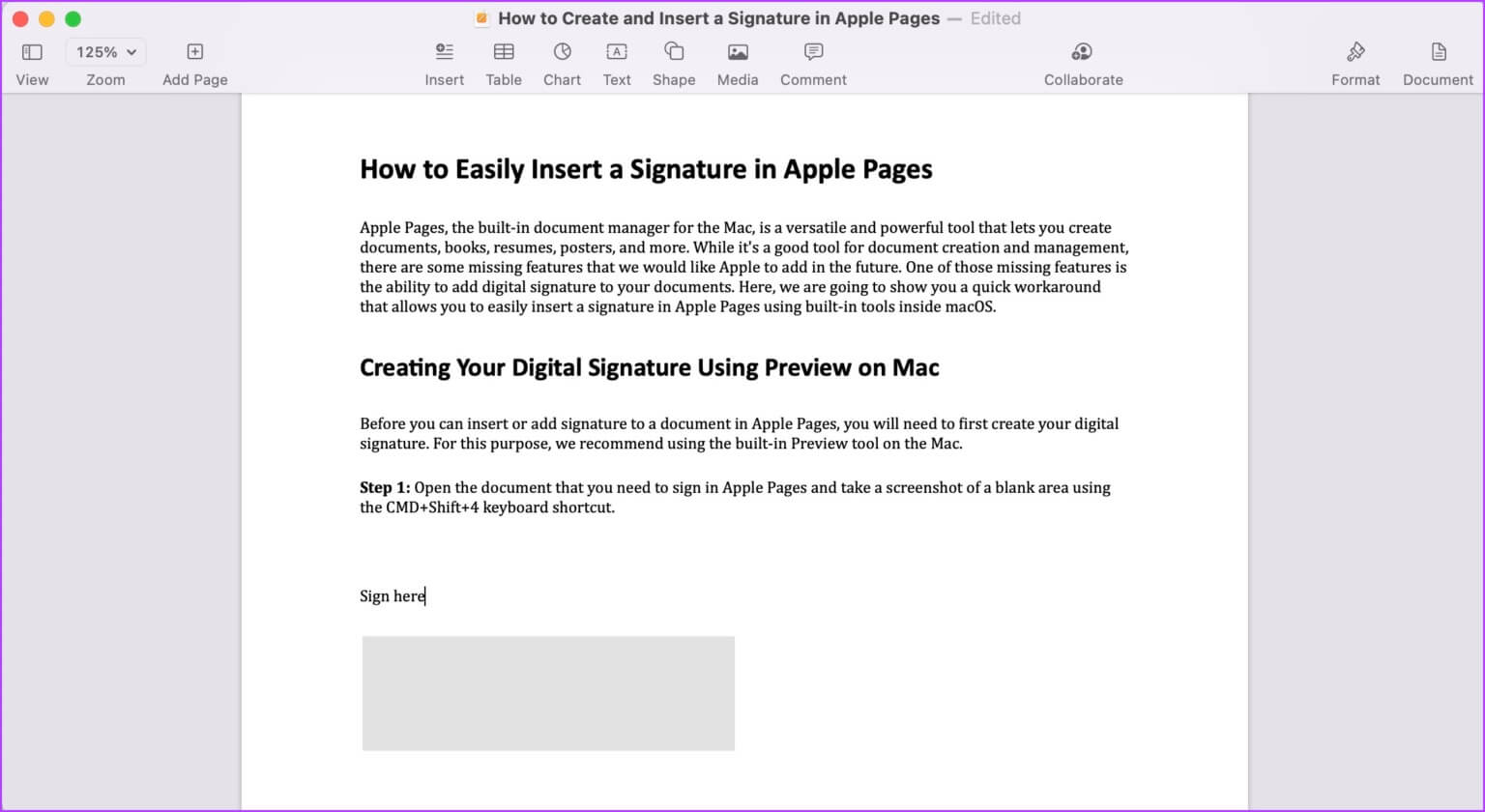
Steg 2: Dubbelklicka på skärmdumpen för att öppna den i förhandsgranskningen och klicka på knappen Visa markeringsverktygsfältet.
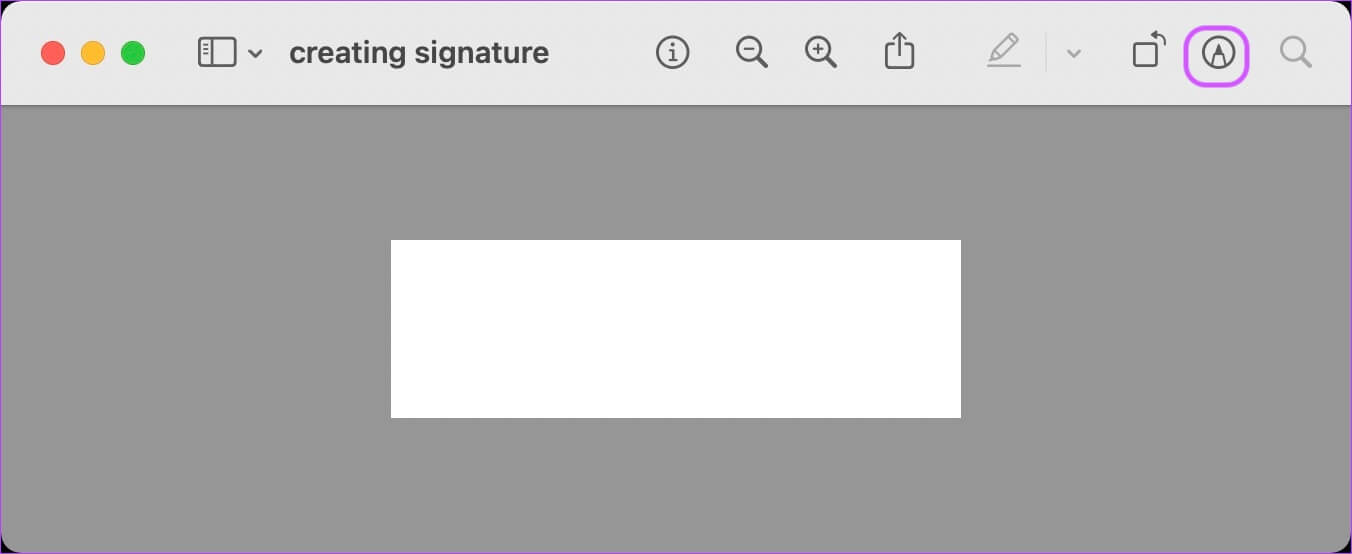
Steg 3: Klicka på signaturverktyget så ser du tre olika alternativ för att skapa din signatur. Du kan: - Skapa din signatur med hjälp av styrplattan -
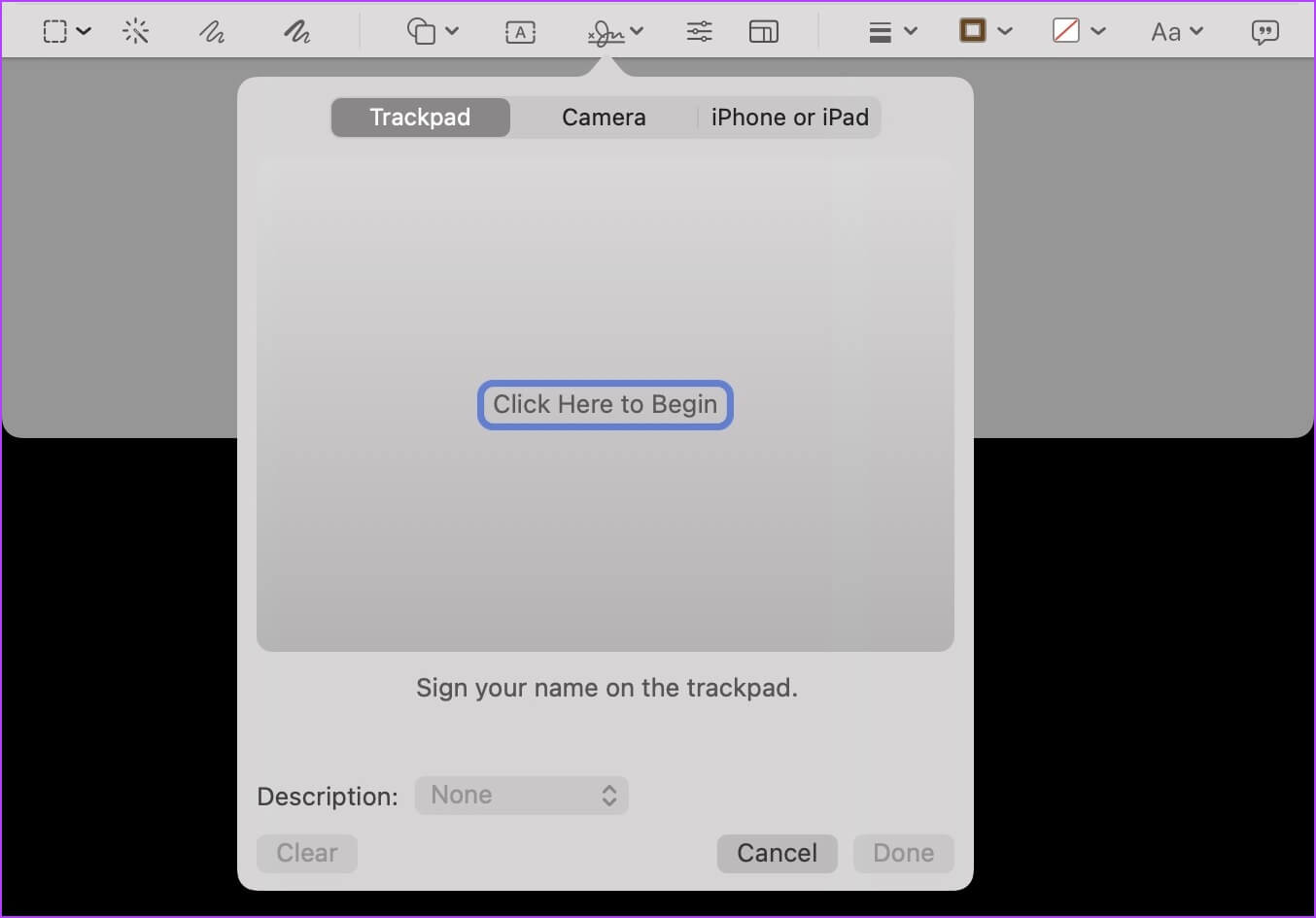
Även om vi demonstrerar alla tre metoderna nedan, var medveten om att det krävs mycket ansträngning för att få en tydlig skanning av din signatur med din Macs kamera. Du bör bara använda den här funktionen om du har en av de nyare Mac-datorerna med 1080p-webbkameror. Se också till att du har bra omgivande ljusförhållanden när du använder den här funktionen.
Använd på samma sätt endast det andra alternativet om du har en Apple Pencil och en iPad. Att skapa din signatur med fingret på iPhone och iPad ger i stort sett samma resultat som att använda en styrplatta. Observera att den här funktionen bara fungerar om alla enheter är inloggade med samma Apple-ID.
Skapa din signatur med hjälp av styrplattan.
Steg 1: Klicka på knappen ”Klicka här för att börja” för att komma igång.
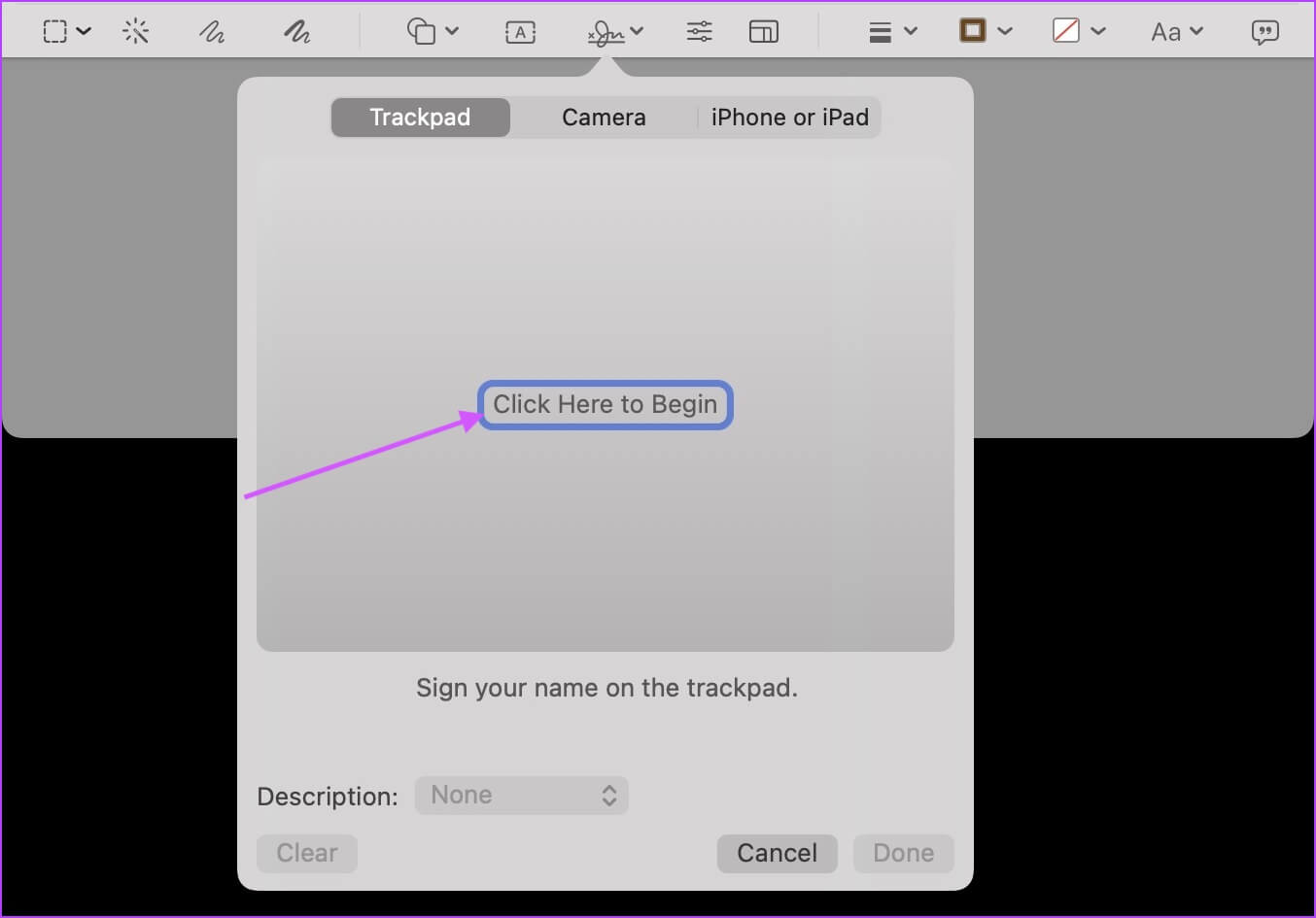
Steg 2: Skriv din signatur med hjälp av styrplattan och tryck på valfri tangent. Det kan ta några försök att få en bra signatur, så fortsätt försöka tills du är nöjd med resultatet. När du är nöjd klickar du på Klar för att spara det.
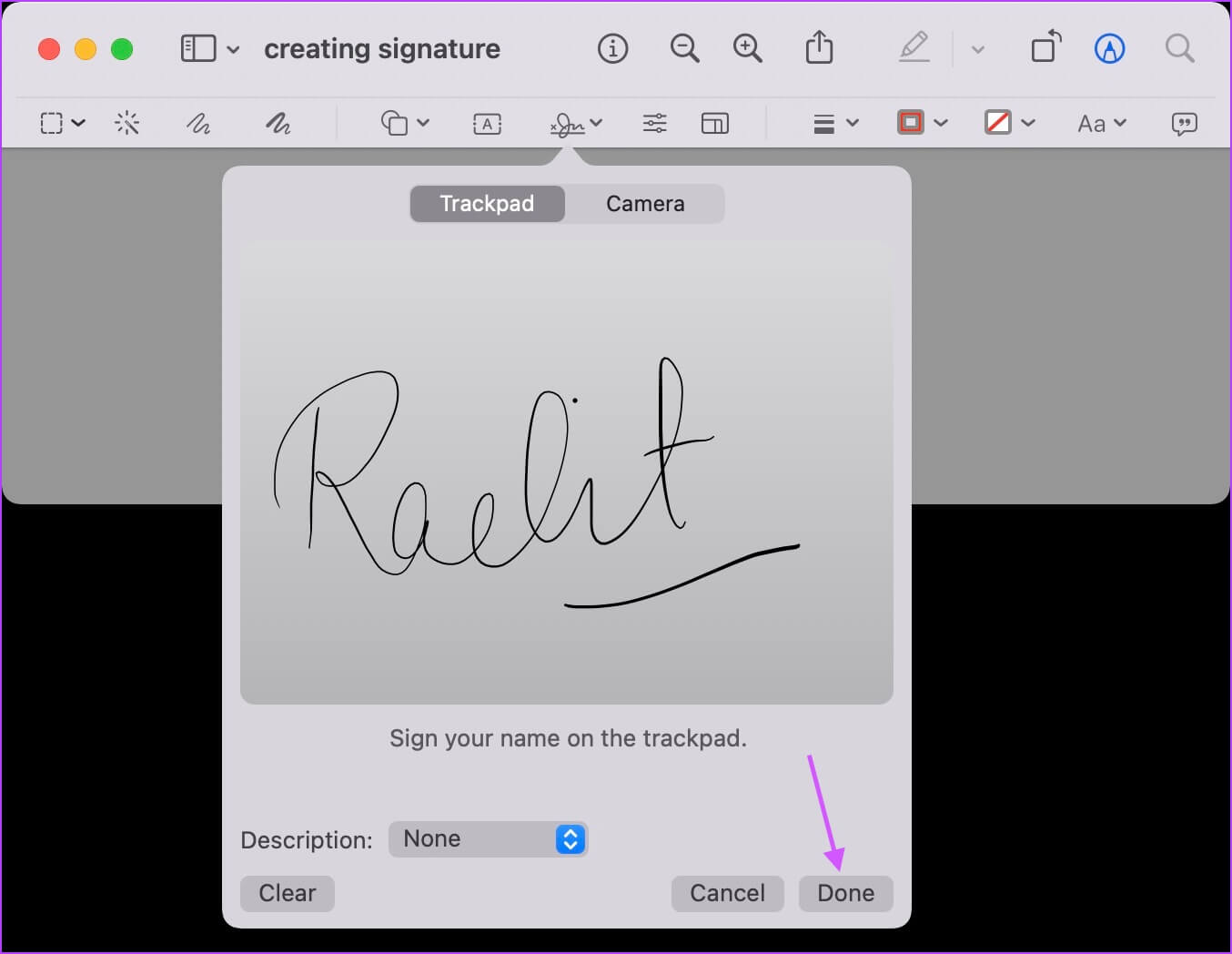
Skapa din signatur med din kamera
Steg 1: Skriv under ett tekniskt dokument och ha det redo att skannas.
Steg 2: Välj kameraalternativet och håll pappret så att din signatur är synlig för kameran. När kameran känner igen din signatur klickar du på knappen Klar för att spara den.
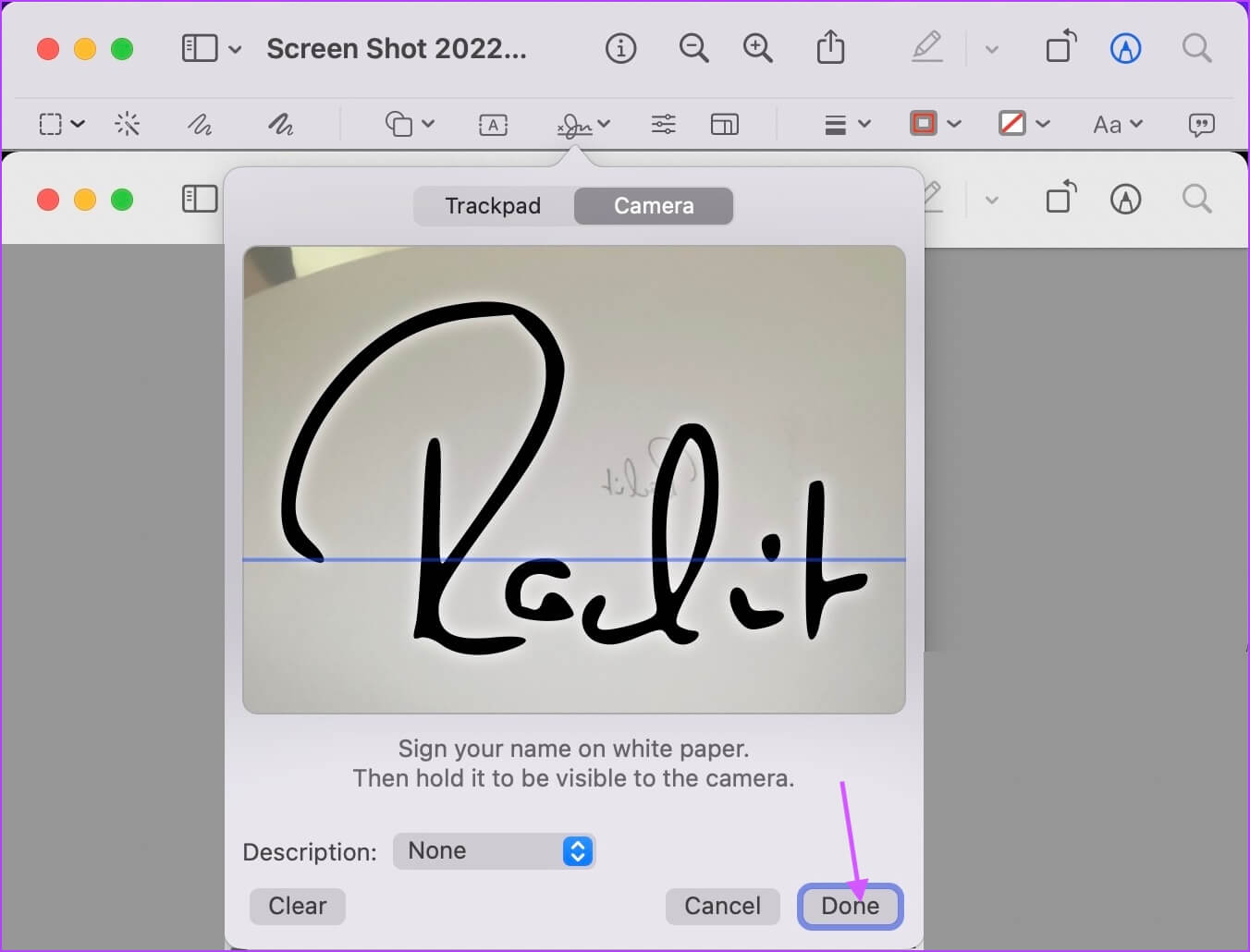
Skapa din signatur med din iPhone eller iPad
Steg 1: Håll din iPhone eller iPad i närheten och välj alternativet "iPhone eller iPad" på din Mac. Klicka här på alternativet Välj enhet och välj din enhet.
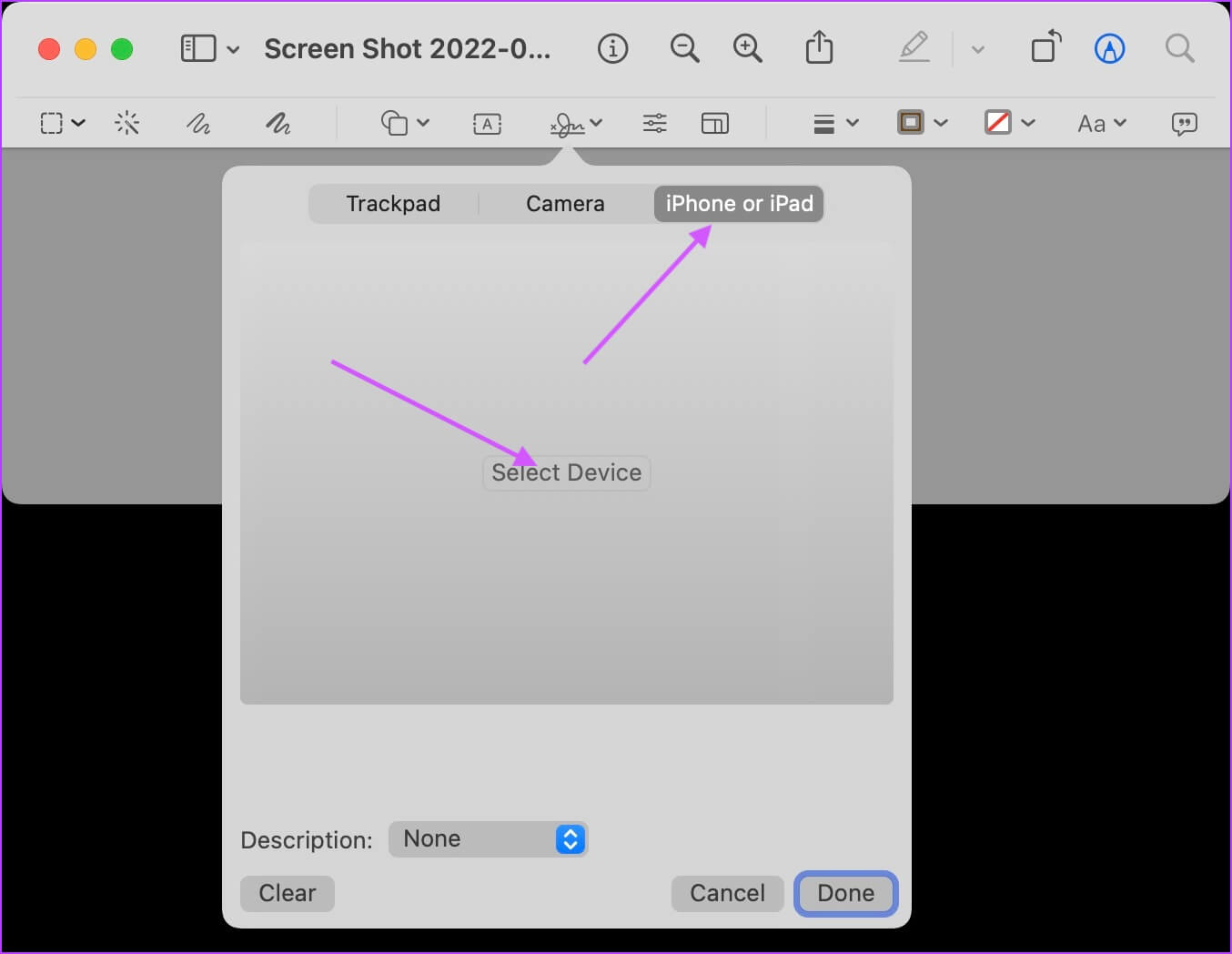
Steg 2: Signaturfältet öppnas automatiskt på din iPhone eller iPad. Använd Apple Pencil eller fingret för att signera.

Steg 3: När den visas på din Mac klickar du på knappen Klar för att spara den.
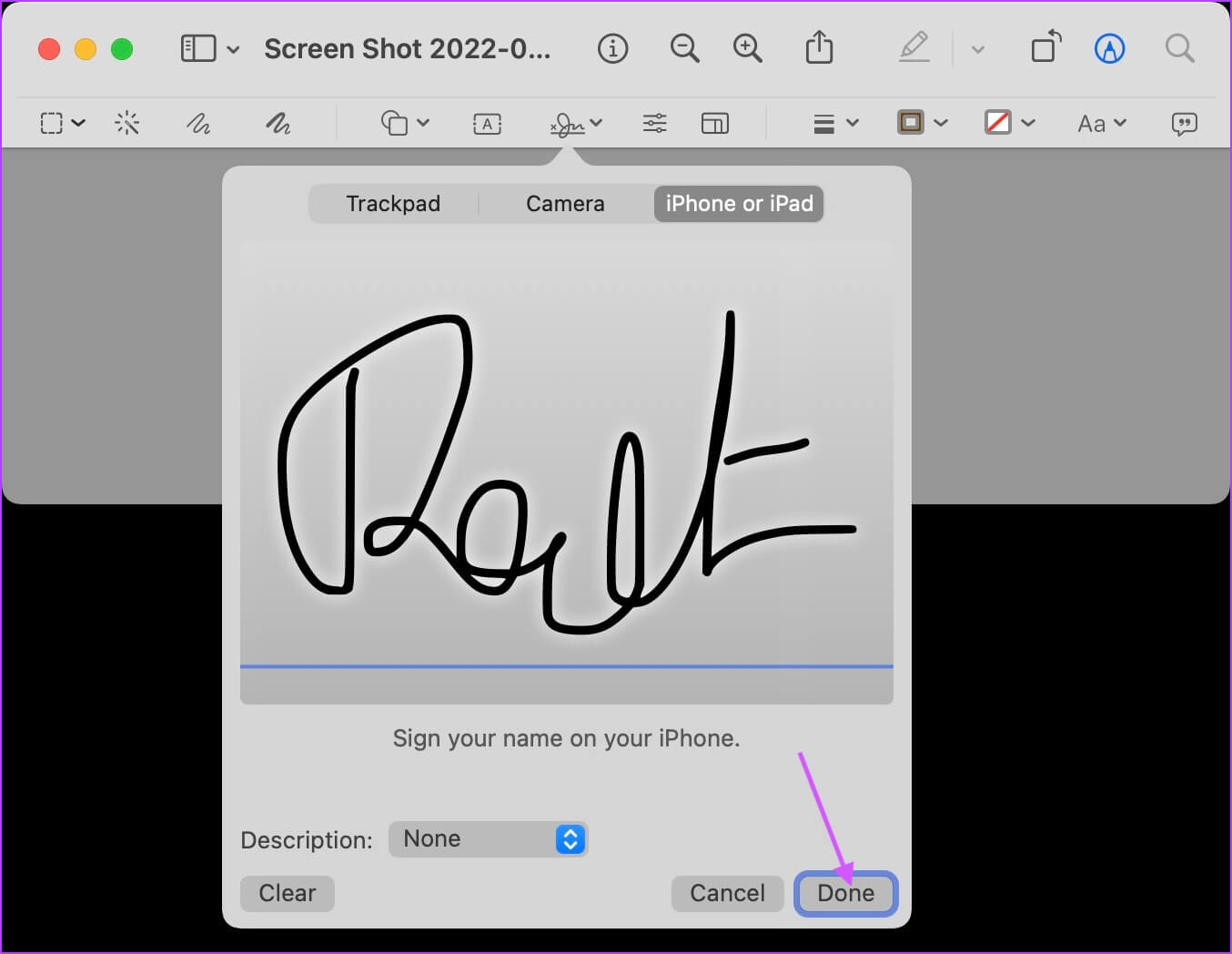
Lägg till signatur till skärmdump
Steg 1: Klicka på signaturverktyget och sedan på den sparade signaturen för att lägga till den på skärmbilden.
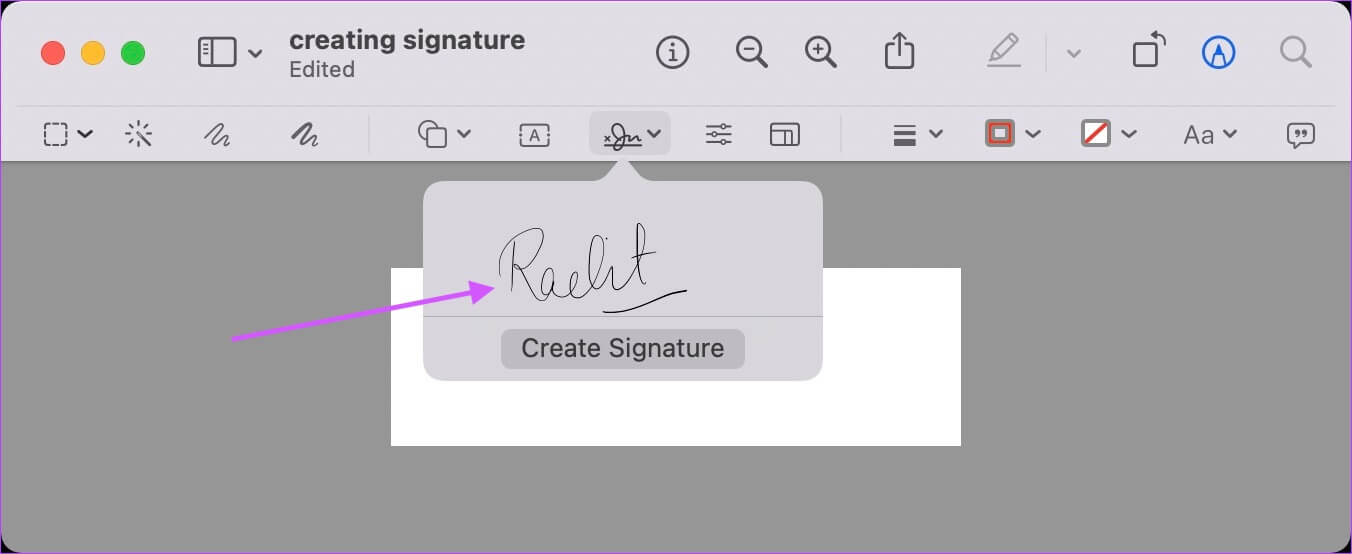
Steg 2: Använd kantmarkörerna för att ändra storlek på signaturen och spara den när du är nöjd med resultatet.
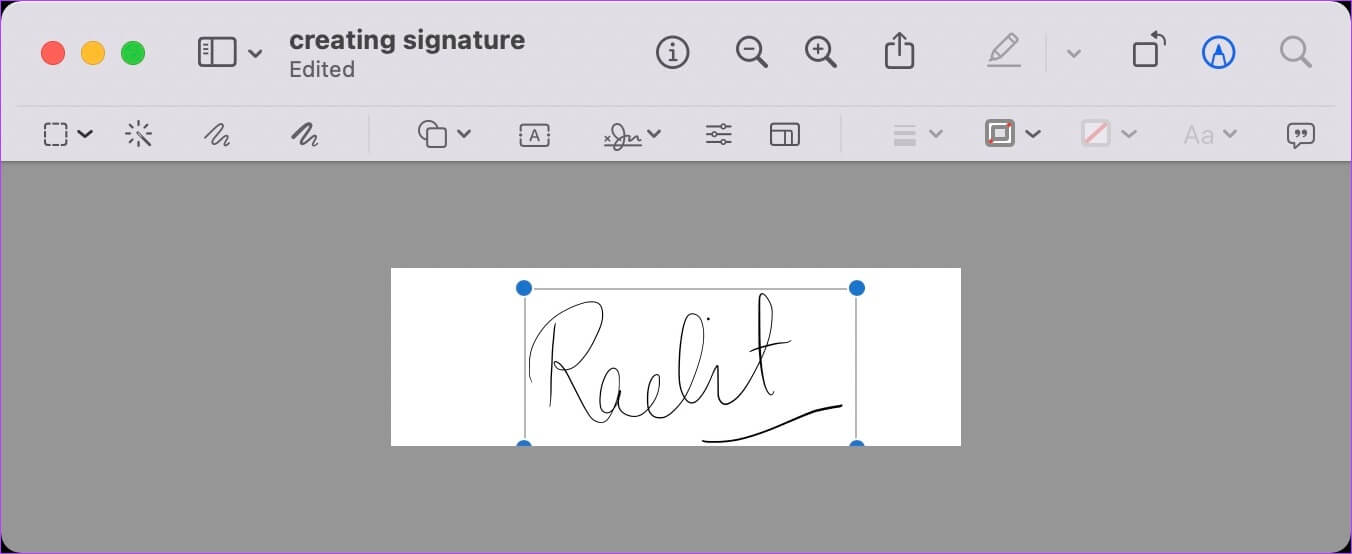
Ange din signatur i Apple Pages
Nu när du har skapat din signatur följer du stegen nedan för att lägga till den i ditt Apple Pages-dokument.
Steg 1: Öppna dokumentet i Apple Pages och placera markören där du vill infoga din signatur. Därifrån går du till Media > Välj.
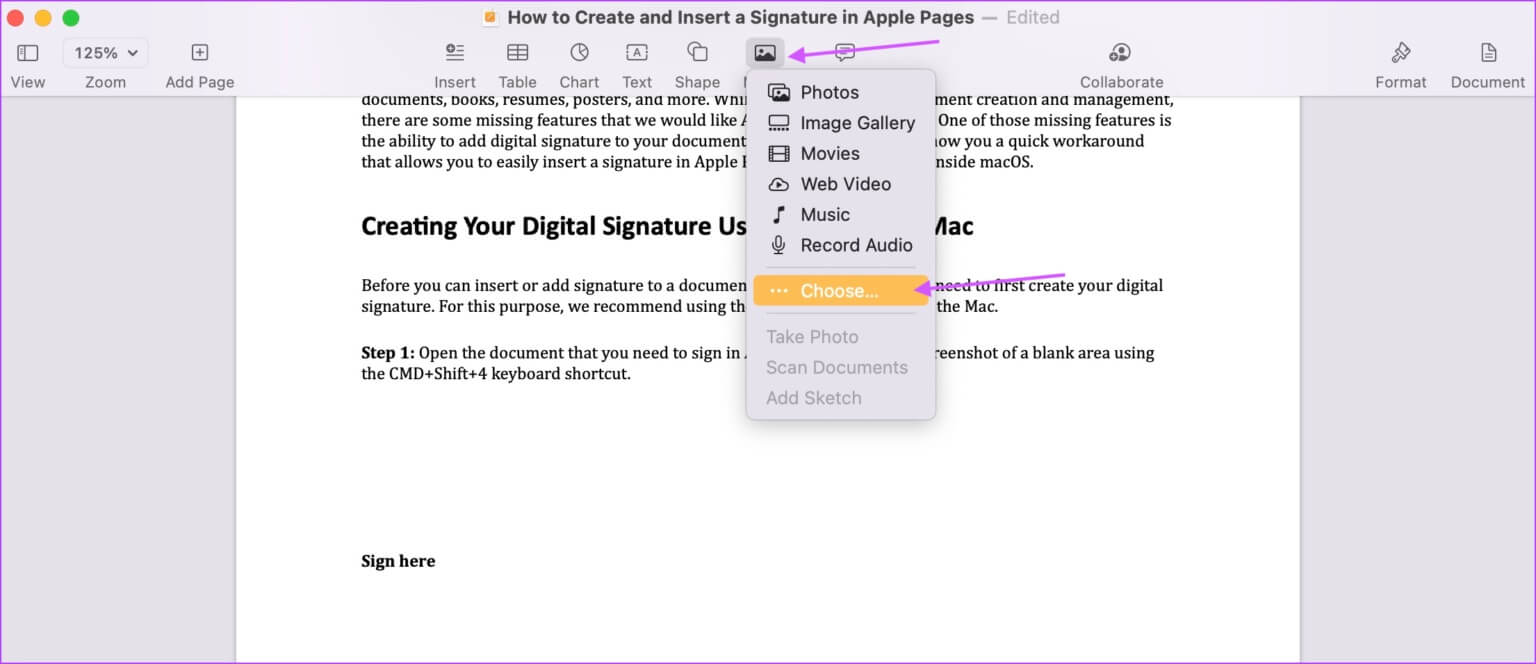
Steg 2: Markera din signaturfil och klicka på knappen Infoga.
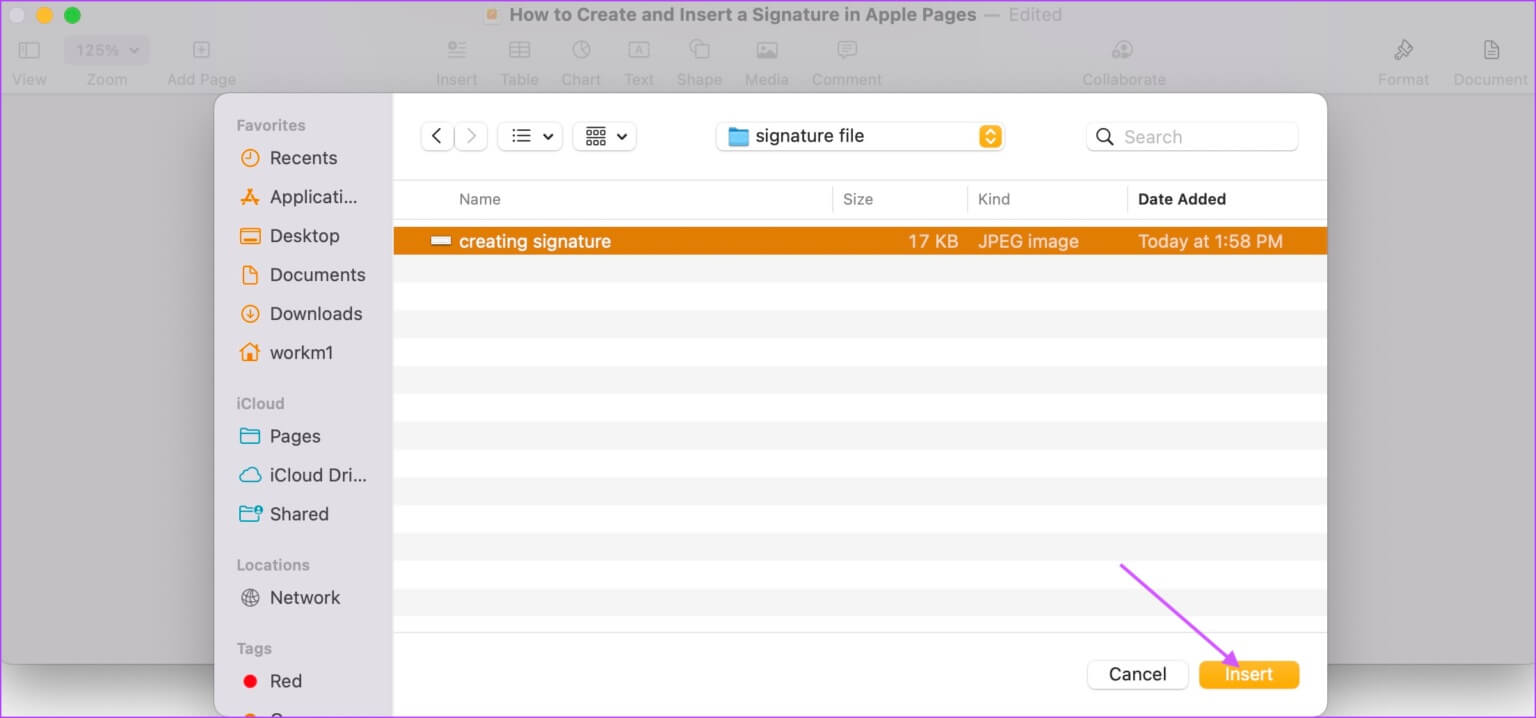
Steg 3: Använd storlekshandtagen för att ändra storlek på din signatur. Du kan också dra signaturen för att justera dess position. Spara dokumentet när du är nöjd med placeringen.
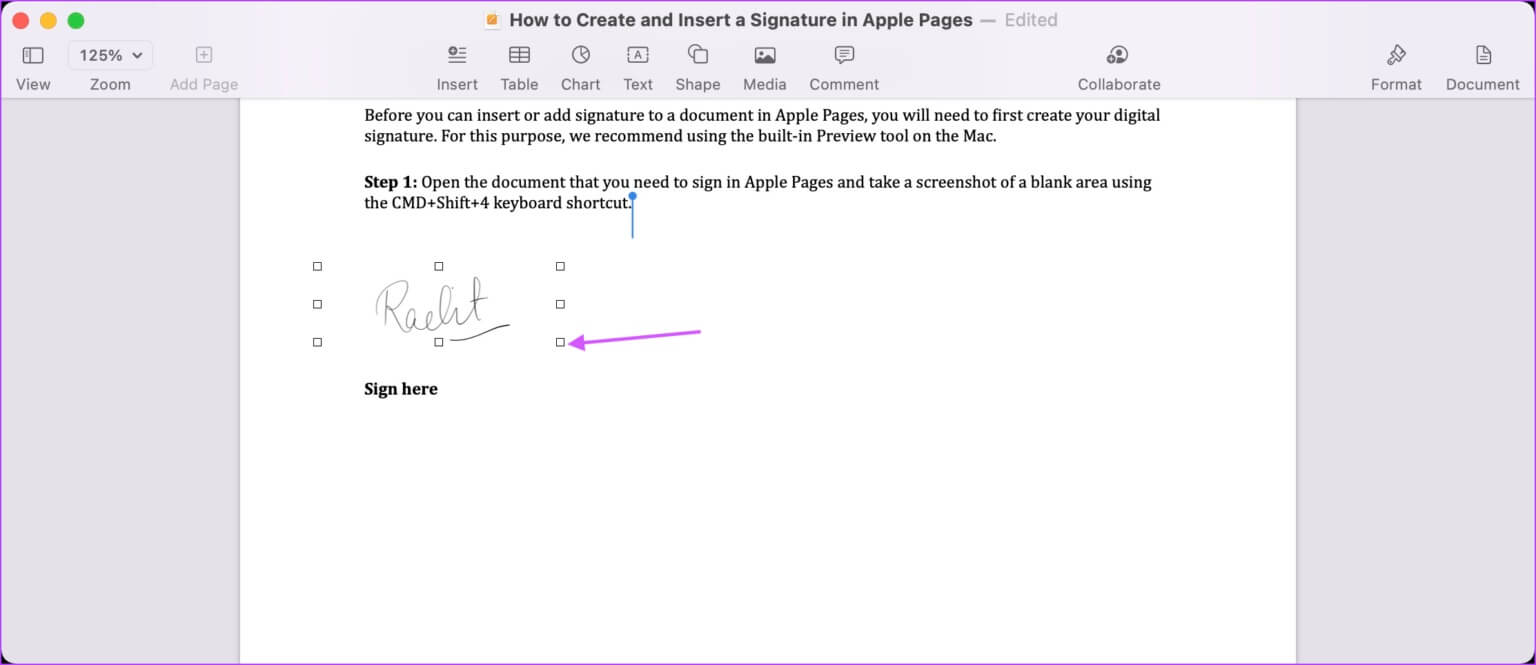
Signera enkelt dina dokument i Apple Pages
Även om Apple Pages inte har ett inbyggt signaturalternativ kan du enkelt lägga till din signatur i vilket dokument som helst med hjälp av stegen ovan. Det bästa är att du bara behöver skapa din signatur en gång. Därefter kan du helt enkelt ange den i Apple Pages när det behövs. Senare kan duKonvertera ditt Apple Pages-dokument till ett PDF-dokument Innan du delar för att säkerställa säkerheten för din signatur.